ჩვენს iPhones- ს შეუძლია იმდენი, მაგრამ ბევრმა ჩვენგანმა მხოლოდ ზედაპირი გააფუჭა ჩვენი ყოველდღიური გამოყენებით. თქვენი iPhone უნარების გაფართოება არ ნიშნავს რომ თქვენ უნდა შექმნათ მხატვრული სიგრძის ფილმები ან გახდეთ მაღალი დონის პროგრამის შემქმნელი. თქვენ უბრალოდ შეგიძლიათ ისწავლოთ ფარული თვისებები, რაც თქვენს ყოველდღიურ დავალებებს ამარტივებს. მოდით, გადავხედოთ საუკეთესო ფარული iPhone ხრიკებს, რომ თქვენი iOS გამოიყენოთ ოდნავ უფრო მარტივი და ბევრად უფრო მხიარული.
Გაერთე
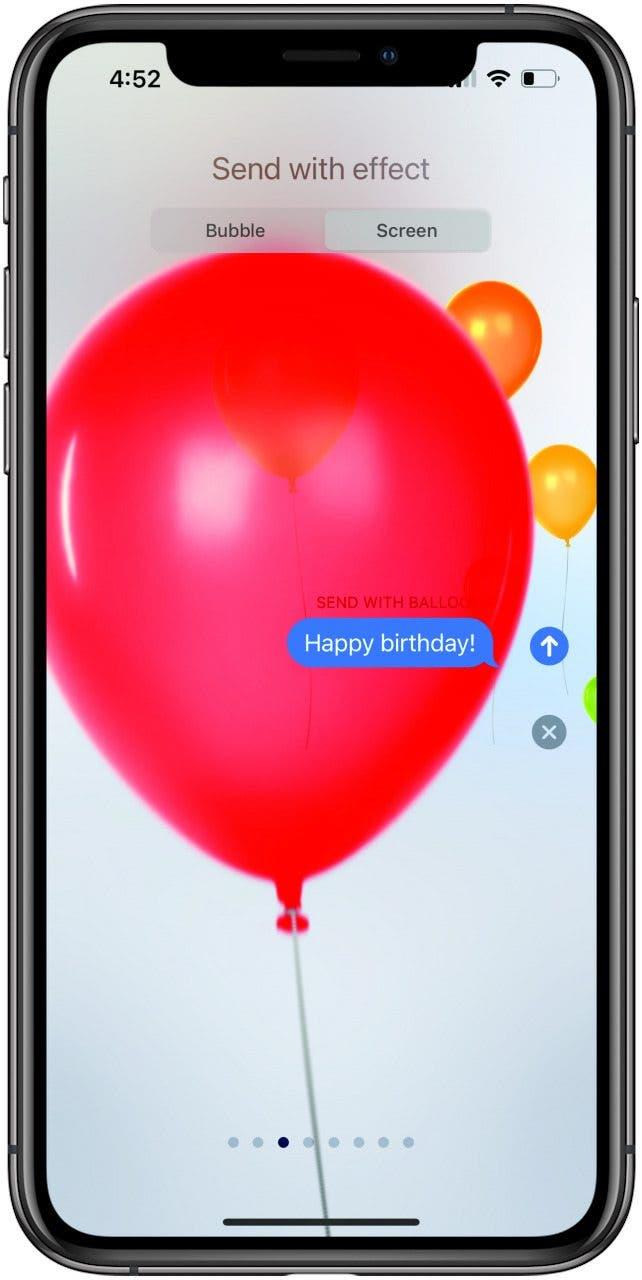
1. გაგზავნეთ თქვენი შეტყობინება სტილით
Apple- ს სურს, რომ გამოხატოთ საკუთარი თავი შეტყობინებებში, რაც ცხადყოფს emojis, Memojis, animojis და ყველა სახის ‘Moji- ს მოსვლას. მაგრამ იცოდით, რომ თავად შეგიძლიათ თქვენი შეტყობინებების ანალიზაცია? ჩაწერეთ შეტყობინება, რომლის გაგზავნაც გსურთ არსებულ ჩატში ან შეიყვანოთ კონტაქტი, რომ შექმნათ ახალი შეტყობინების თემა, დაწეროთ თქვენი შეტყობინება, შემდეგ კი ლურჯი გაგზავნის ისარი. თქვენ მკურნალობთ მხიარული ანიმაციის პარამეტრების მენიუში, ხოლო თუ ეკრანის ჩანართს შეეხეთ და სწორად გადაიტანთ, კიდევ უფრო მეტს მიიღებთ, ბურთებიდან დაწყებული ფეიერვერკამდე და სხვა.
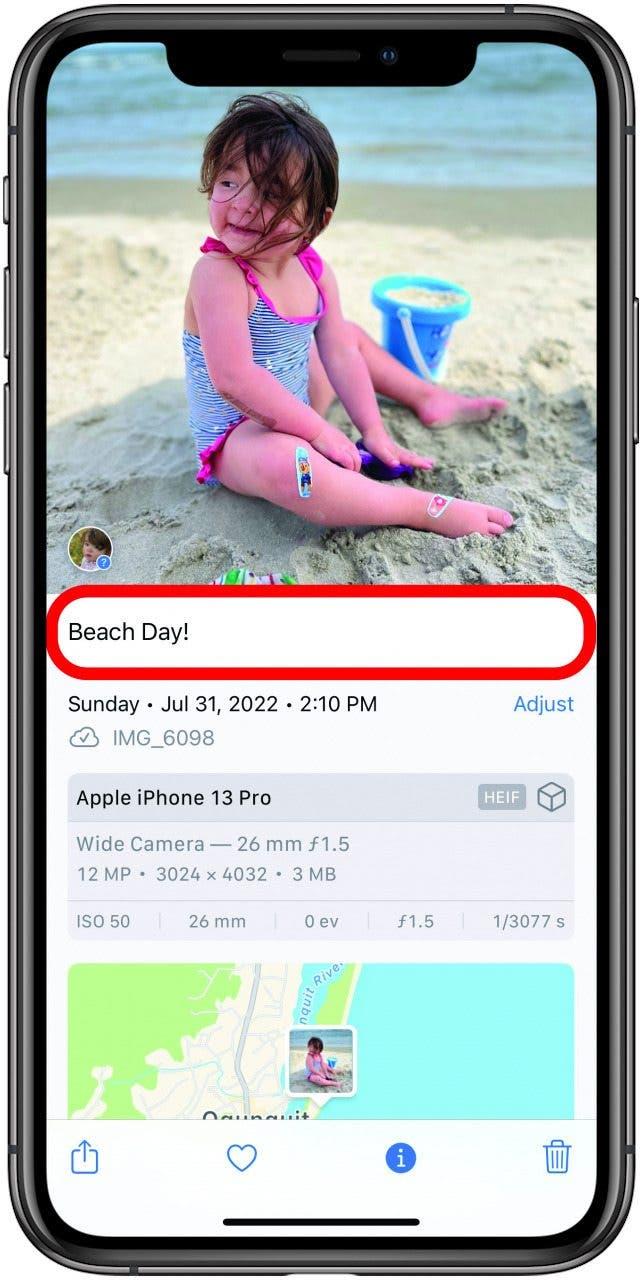
2. წარწერა თქვენი ფოტოები
თქვენი კადრების წარწერა ისეთივე მოსახერხებელია, როგორც სასიამოვნოა. წარწერები ეხმარება თქვენს iPhone- ს იდენტიფიცირებაში, ადგილები და საგნები თქვენს ფოტოებში. ისინი გაგიადვილდებათ ფოტოების მოძებნა სახელით ან ფრაზით, ხოლო ეკრანის მკითხველებისთვის სურათის აღწერისთვის. თქვენ ასევე შეგიძლიათ დაამატოთ საკუთარი აზრები და მოგონებები, ისევე, როგორც ჩანაწერ წიგნში ან ჟურნალში. წარწერის დასამატებლად, უბრალოდ გადაიტანეთ ფოტოზე, შეეხეთ ველს, რომელშიც ნათქვამია, დაამატეთ წარწერა, ჩაწერეთ თქვენი წარწერა, შემდეგ დააჭირეთ გაკეთებას. დაიხურე, რომ დახურე. წარწერის სანახავად, ისევ გადაიტანეთ ამ ფოტოზე.
დატვირთეთ დატვირთვა
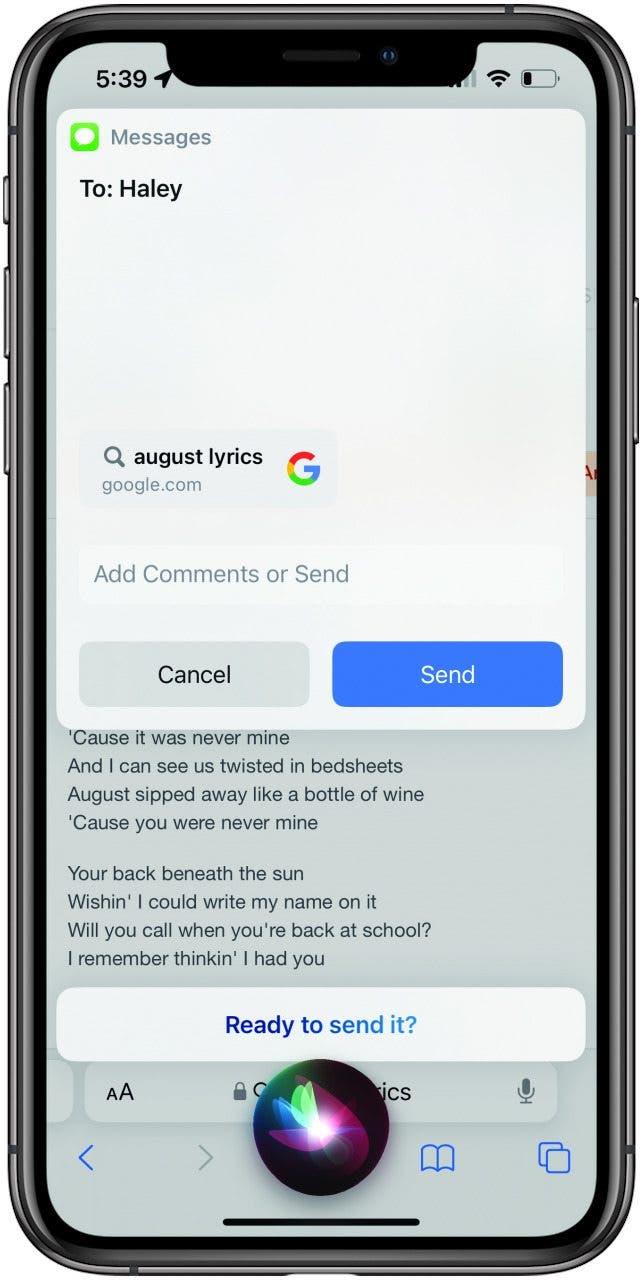
3. გამოიყენეთ Siri გასაზიარებლად
Siri– ს გაზიარებისთვის გამოყენება არა მხოლოდ უფრო ადვილი გზაა სურათების, ვიდეოების და ვებსაიტების გაგზავნისთვის, არამედ ის ასევე გთავაზობთ შეზღუდული მობილურობის მქონე პირებს გაცილებით უკეთესი გაზიარების ვარიანტს. ყველა აპლიკაციას არ აქვს Siri გაზიარება, მაგრამ ბევრს აკეთებს. Siri– ს გამოყენებით გაზიარებისთვის, უბრალოდ გახსენით ვებ – გვერდი, ფოტო ან სხვა შინაარსი, რომლის გაზიარებაც გსურთ და თქვით: „ჰეი სირი, გააზიარეთ ეს …“, შემდეგ კონტაქტის სახელი, რომლის გაგზავნაც გსურთ. Siri მოგცემთ დაადასტუროთ და გაჩვენებთ შეტყობინების პროექტს. ან თქვით დიახ, რომ დაადასტუროთ ან შეეხეთ ისარი გაგზავნათ. არ ინერვიულოთ, თუ Siri გაზიარება შეუძლებელია, თქვენი iPhone გაცნობებთ!
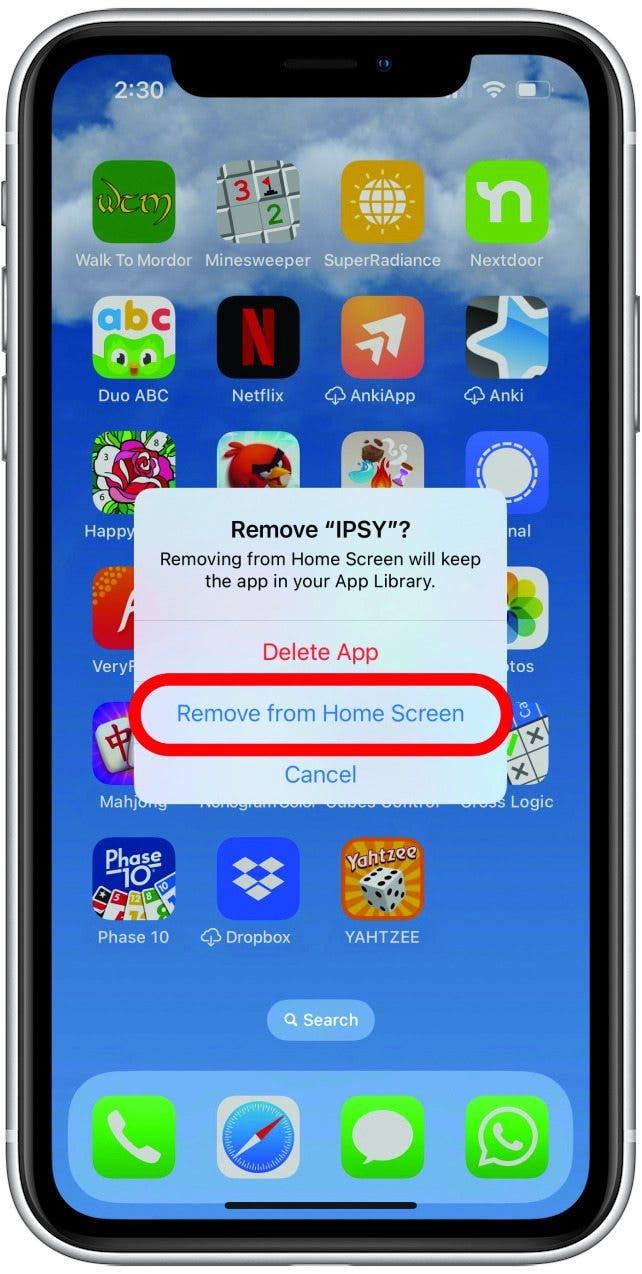
4. გაასუფთავეთ თქვენი საწყისი ეკრანი
თქვენს საწყის ეკრანზე ძალიან ბევრი აპლიკაციის ხატების არსებობამ შეიძლება შეანელოთ ან თუნდაც მთლიანად გაგიყვანოთ ბილიკი. ჩვეულებრივ, გვინდა, რომ ჩვენს iPhones- ზე კიდევ ბევრი აპლიკაცია გვქონდეს, ვიდრე ყოველდღიურად ვიყენებთ (მაგალითად, მე Uber- ს ვაგრძელებ, მიუხედავად იმისა, რომ მხოლოდ მოგზაურობის დროს ვიყენებ) და ჩვენ არ გვჭირდება ისინი ყველა ჩვენს სახლის ეკრანებზე. საბედნიეროდ, თქვენ შეგიძლიათ ამოიღოთ აპლიკაციის ხატი თქვენი საწყისი ეკრანიდან, მაგრამ მაინც იპოვოთ იგი აპლიკაციების ბიბლიოთეკაში. ყველაფერი რაც თქვენ უნდა გააკეთოთ არის გრძელი პრესა ამ პროგრამის ხატზე, შეეხეთ ამოღების აპლიკაციას, შემდეგ შეეხეთ ამოღებას საწყისი ეკრანიდან. ახლა, ეს იქნება თქვენი საწყისი ეკრანიდან და თქვენი აპლიკაციების ბიბლიოთეკაში.
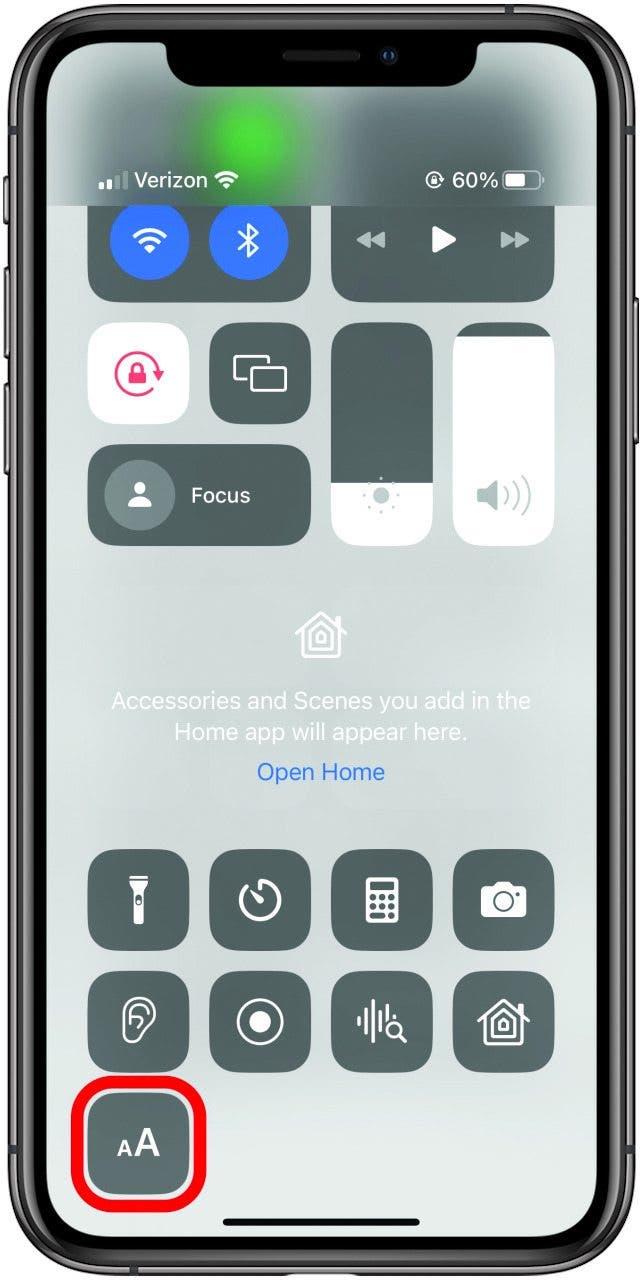
5. თქვენი შრიფტის ზომის პერსონალიზაცია აპლიკაციით
თითოეულ აპლიკაციას აქვს საკუთარი ნაგულისხმევი შრიფტის ზომა, მაგრამ თქვენ შეიძლება გსურთ მათი ინდივიდუალურად მორგება, ვიდრე გააკეთოთ თქვენი iPhone ეკრანზე ყოვლისმომცველი მასშტაბები. პირველი, თქვენ უნდა დაამატოთ ტექსტის ზომის ვარიანტი თქვენს საკონტროლო ცენტრში. პარამეტრებში, ონკანის კონტროლის ცენტრი. პროგრამების შიგნით შესვლაზე გადასვლა. გადადით ქვემოთ მეტი კონტროლის განყოფილებაში და შეეხეთ მწვანე ისარს ტექსტის ზომის გვერდით. ახლა, როდესაც თქვენ გახსნით აპლიკაციას, გადაიტანეთ თქვენი საკონტროლო ცენტრის გასახსნელად და შეეხეთ ტექსტის ხატს (ორი A). თქვენს ეკრანზე გამოჩნდება სლაიდერი და შეგიძლიათ გადაიტანოთ ზემოთ ან ქვემოთ, რომ შეცვალოთ თქვენი ტექსტის ზომა ამ აპლიკაციაში.
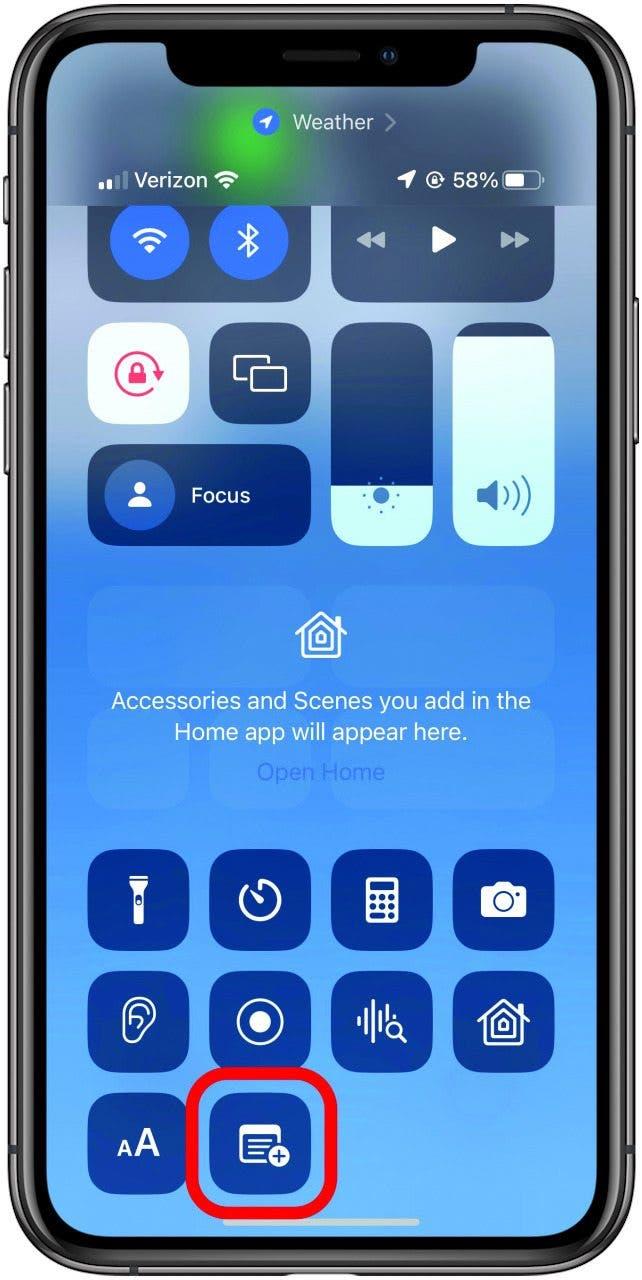
6. ჩაწერეთ შენიშვნები თქვენი ჩაკეტვის ეკრანიდან
ხშირად, მე მსურს ისე სწრაფად დავწერო შენიშვნა, რომ ჩემი iPhone– ის განბლოკვამ შეიძლება შეცვალოს ის, რაც მახსოვს, რისი თქმაც მინდოდა და სამუდამოდ დავიწყებ. საბედნიეროდ, შეგიძლიათ შეცვალოთ თქვენი ჩაკეტვის ეკრანი და გახსნათ ნოტების აპლიკაცია პირდაპირ თქვენი საკონტროლო ცენტრიდან. პარამეტრებში, ონკანის კონტროლის ცენტრი, შემდეგ შეეხეთ ნოტებს. შემდეგი, პარამეტრებში, შეეხეთ Face ID & Passcode- ს და გადართეთ საკონტროლო ცენტრში, ასე რომ თქვენ შეგიძლიათ მიიღოთ თქვენი საკონტროლო ცენტრში, როდესაც თქვენი iPhone ჩაკეტილია. ახლა, რაც თქვენ უნდა გააკეთოთ, გადააგდოთ საკონტროლო ცენტრის გასახსნელად და დააჭირეთ ნოტების აპის ხატს, და თქვენ კარგი ხართ წასვლა!
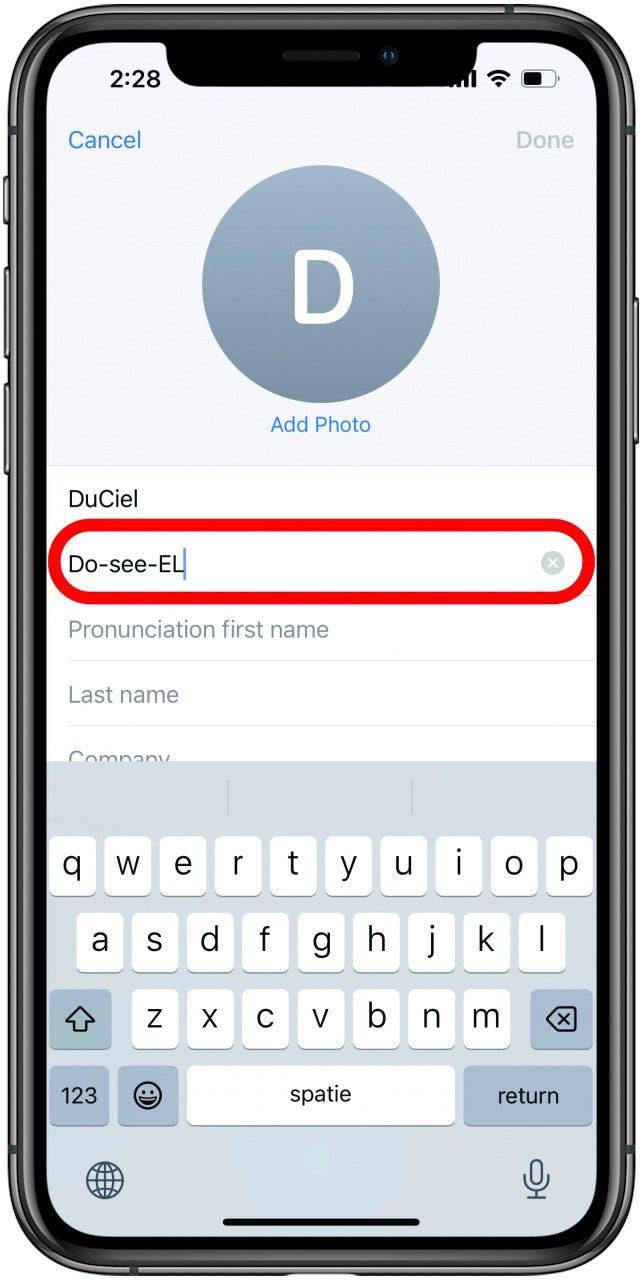
7. ასწავლეთ Siri- ს სახელის გამოთქმა
ბევრ ჩვენგანს აქვს სახელები, რომ ჩვენ ფონეტიკურად უნდა გავაფუჭოთ, და Siri, მიუხედავად მისი საუკეთესო მცდელობებისა, ჩვეულებრივ, ეს ნიშანი მთლიანად გამოტოვებს. Siri– ს სწავლება, რომ სწორად გამოთქვან კონტაქტის სახელი, გაცილებით ადვილი გახადოთ Siri– ს გამოყენება, რომ დაურეკოთ ამ პიროვნებას, დაზოგავთ თქვენ გამოთქმა ტანვარჯიშს, რადგან ცდილობთ მათ გააცნობიეროთ. გახსენით კონტაქტები, შეეხეთ კონტაქტის სახელს, შემდეგ შეეხეთ რედაქტირებას. გადადით ქვემოთ, სანამ არ დაინახავთ “დაამატეთ ველი” და შეეხეთ მას. შეარჩიეთ ფონეტიკური სახელი, ფონეტიკური საშუალო სახელი ან ფონეტიკური გვარი. შეიყვანეთ თქვენთვის სასურველი სახელის ფონეტიკური გამოთქმა და შეეხეთ Save.
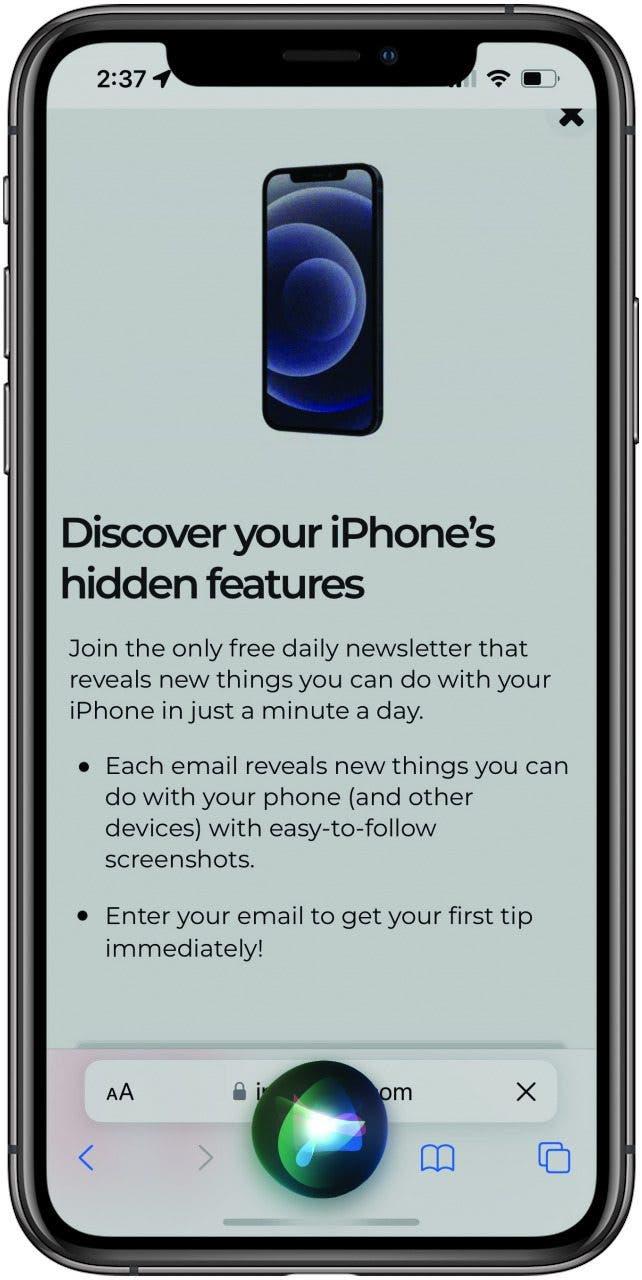
8. Siri აიღეთ ეკრანის ანაბეჭდი
თქვენი ხელები სავსეა თუ თქვენ გაქვთ შეზღუდული მობილურობა, Siri– ს ეკრანის გადაღების გამო ძალიან სასარგებლო ხრიკი, რომელიც ბევრმა იცის, რომ შესაძლებელია. დაიჯერეთ თუ არა, ეს ისეთივე მარტივია, როგორც ნათქვამია, “ჰეი სირი, აიღე ეკრანი.” Siri გადაიღებს ეკრანზე სურათს და შეინახავს თქვენს ფოტოების აპლიკაციას, როგორც ყოველთვის და ასევე შეძლებთ იპოვოთ იგი თქვენს ეკრანებზე. ამასთან, თქვენ დაგჭირდებათ ფიჭური ან Wi-Fi კავშირი Siri– სთვის, რომ შეასრულოთ ეს ბრძანება, ასე რომ, თუ სადმე სადმე სამსახურის გარეშე ხართ, ხელით აიღეთ ეკრანის ანაბეჭდი, შეიძლება იყოს თქვენი ერთადერთი ვარიანტი.
სწრაფად გააკეთე
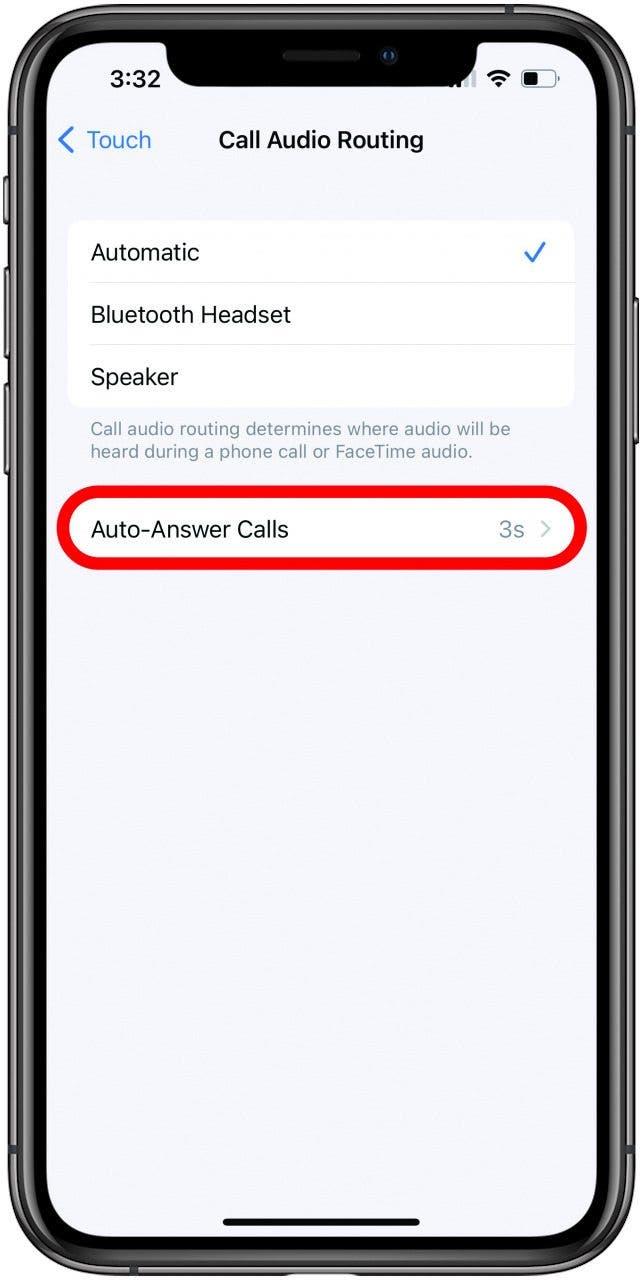
9. ავტომატურად უპასუხეთ ზარებს
შეიძლება იყოს უამრავი მიზეზი, რის გამოც ფიზიკურად ვერ უპასუხებთ ზარს. იქნებ თქვენ იდაყვის ღრმად ხართ სადილის მოსამზადებლად, ან იქნებ შეზღუდული მობილურობა ხელს უშლის ეკრანის გადაქცევის უნარს. რაც არ უნდა იყოს მიზეზი, თქვენი iPhone- ის ავტომატურად პასუხის გაცემა თქვენზე ზარებზე შეიძლება დიდი დახმარება იყოს. მისი დასაყენებლად, გადადით პარამეტრებში წვდომისათვის, შეეხეთ შეხებას, შემდეგ გადადით ქვემოთ და შეეხეთ ზარის აუდიო მარშრუტიზაციას. შეეხეთ Auto-Anwer ზარებს, შემდეგ შემდეგ ეკრანზე გადართეთ Auto-Anmwer ზარები. აქედან შეარჩიეთ რამდენად სწრაფად უპასუხებს თქვენს iPhone- ს. ეს შეიძლება იყოს, როგორც კი სამი წამი, ან შეგიძლიათ საკუთარ თავს მთელი წუთი მიეცით, რომ უპასუხოთ საკუთარ თავზე.
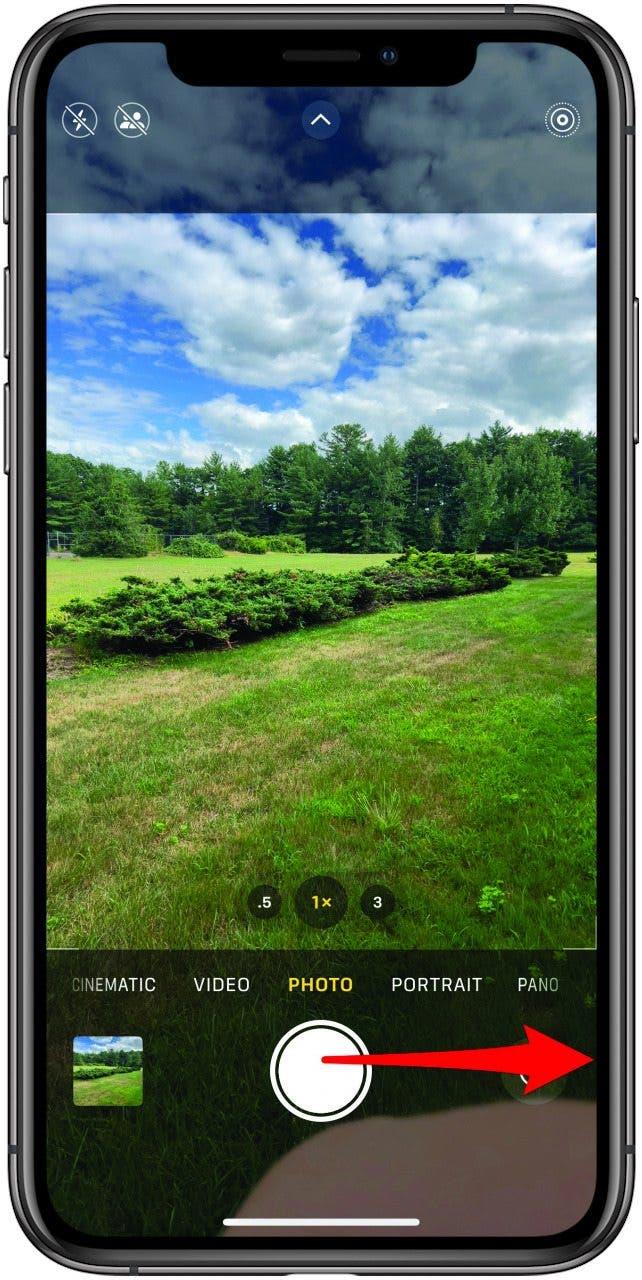
10. ჩაწერეთ ვიდეო სწრაფად
როდესაც ვიდეოს სრულყოფილ მომენტს პოულობთ, ყოველთვის არ გაქვთ დრო, რომ შეცვალოთ ფოტო და ვიდეო რეჟიმს შორის თქვენს iPhone- ზე. საბედნიეროდ, არსებობს მოსახერხებელი ხრიკი, რომ დაიწყოთ დაუყოვნებლივ ჩაწერა ვიდეოში, თუნდაც რეგულარულ ფოტოზე. უბრალოდ გადაიტანეთ თქვენი ჩამკეტის ღილაკი მარჯვნივ. თქვენი კამერა დაიწყებს ვიდეოს ჩაწერას, რომლის დასრულებაც შეგიძლიათ ცენტრის ჩამკეტის ღილაკის დაჭერით, რომელიც ახლა აჩვენებს წითელი ვიდეოჩანაწერის ხატს. თეთრი ჩამკეტის ღილაკი მარჯვნივ დაიწყება. არ არის საჭირო ჩამკეტის ღილაკის გამართვა მას შემდეგ, რაც თქვენ გადააგდოთ; უბრალოდ გადაატრიალეთ ერთხელ და ნება მიეცით გააკეთოთ თავისი საქმე!
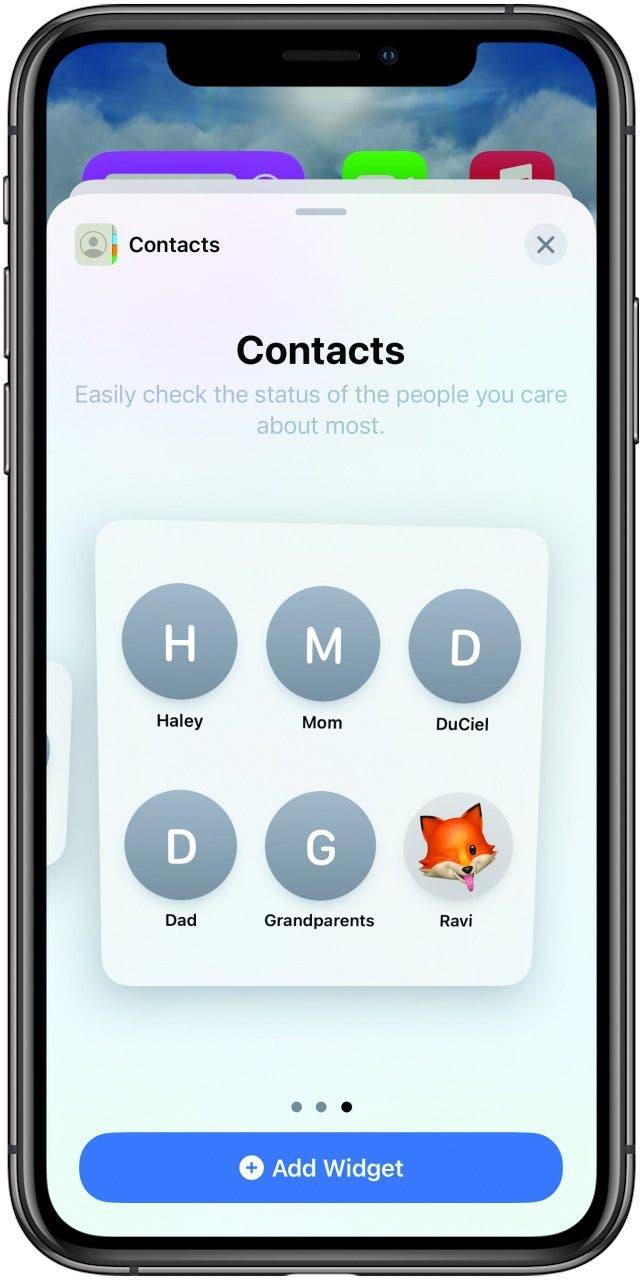
11. შეინახეთ საყვარელი კონტაქტები თქვენს საწყის ეკრანზე
გყავთ მუჭა ადამიანები, რომლებსაც რეგულარულად დაუკავშირდებით? იმის ნაცვლად, რომ გადახვიდეთ წინა ზარები ან შეტყობინებების ძაფები, შეგიძლიათ დაამატოთ ვიჯეტი თქვენს საწყის ეკრანზე, რომელიც აჩვენებს თქვენს ყველაზე კონტაქტურ ადამიანებს. უბრალოდ დააჭირეთ ღილაკს თქვენი საწყისი ეკრანის ცარიელ არეალზე, სანამ ის შედის Jiggle რეჟიმში. შემდეგ შეეხეთ დამატების ხატულას მარცხნივ. ყუთში, რომელიც გამოჩნდება, გადადით ქვემოთ, სანამ არ დაინახავთ კონტაქტებს. შეეხეთ მას, გადაიტანეთ მანამ, სანამ არ დაინახავთ თქვენთვის სასურველი ზომის ვიჯეტის, შემდეგ შეეხეთ ვიჯეტის დამატებას. ახლა, თქვენ უბრალოდ უნდა შეეხოთ ვიჯეტის სახელს, რომ ამ პირის საკონტაქტო ინფორმაცია გამოვიდეს.
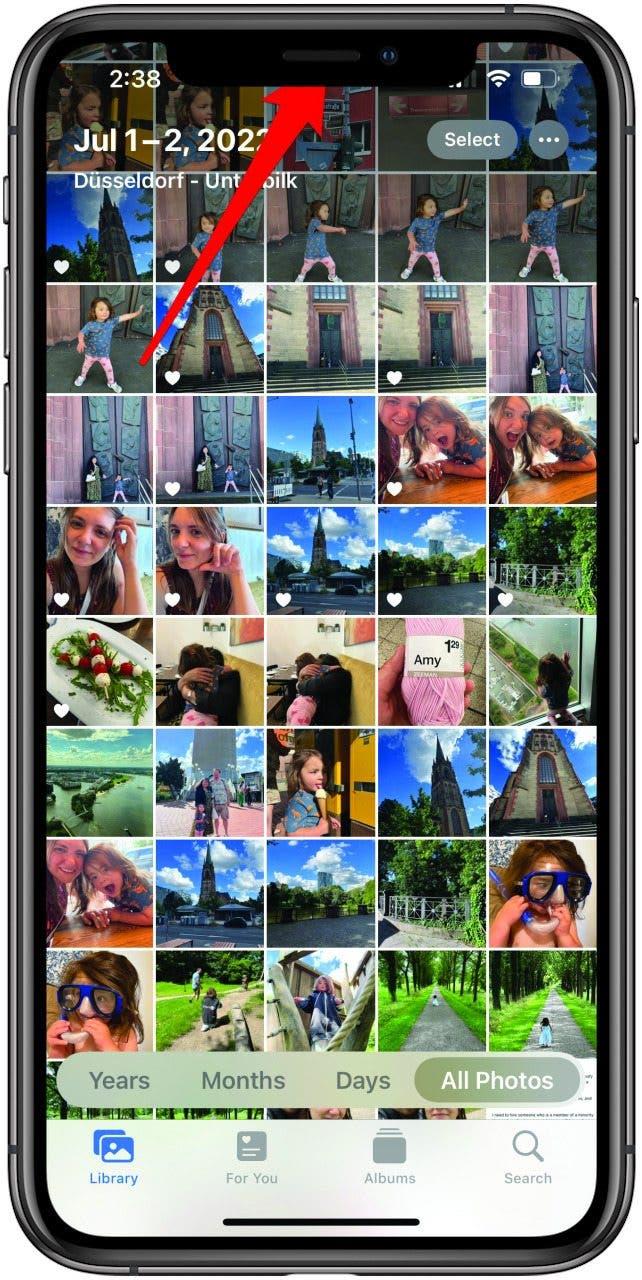
12. გადახტეთ აპლიკაციის ზედა ნაწილში
იცოდით, რომ iPhone- ის მარტივ ჟესტს შეუძლია თქვენი თითი შეინახოს სავარჯიშოების გადაადგილების უმეტეს პროგრამების ზედა ნაწილში? ვერტიკალური გადახვევის მქონე პროგრამების უმეტესობაში, თქვენ შეგიძლიათ დაუბრუნდეთ ზემოდან ეკრანის კონკრეტული ნაწილის დაჭერით. ყველაფერი რაც თქვენ უნდა გააკეთოთ არის თქვენი iPhone- ის ცენტრის ზედა ნაწილში, ჩვეულებრივ, მხოლოდ დონის ქვემოთ, თუ გაქვთ. ეს უკან დაბრუნდება ზემოდან, ასე რომ, თუ გსურთ ნახოთ, სად იწყება თქვენი ფოტო კოლექცია ან მოძებნეთ გრძელი სტატიის სათაური, რომელიც ახლახან დაასრულეთ კითხვა, შეგიძლიათ გააკეთოთ ეს ერთი შეხებით.
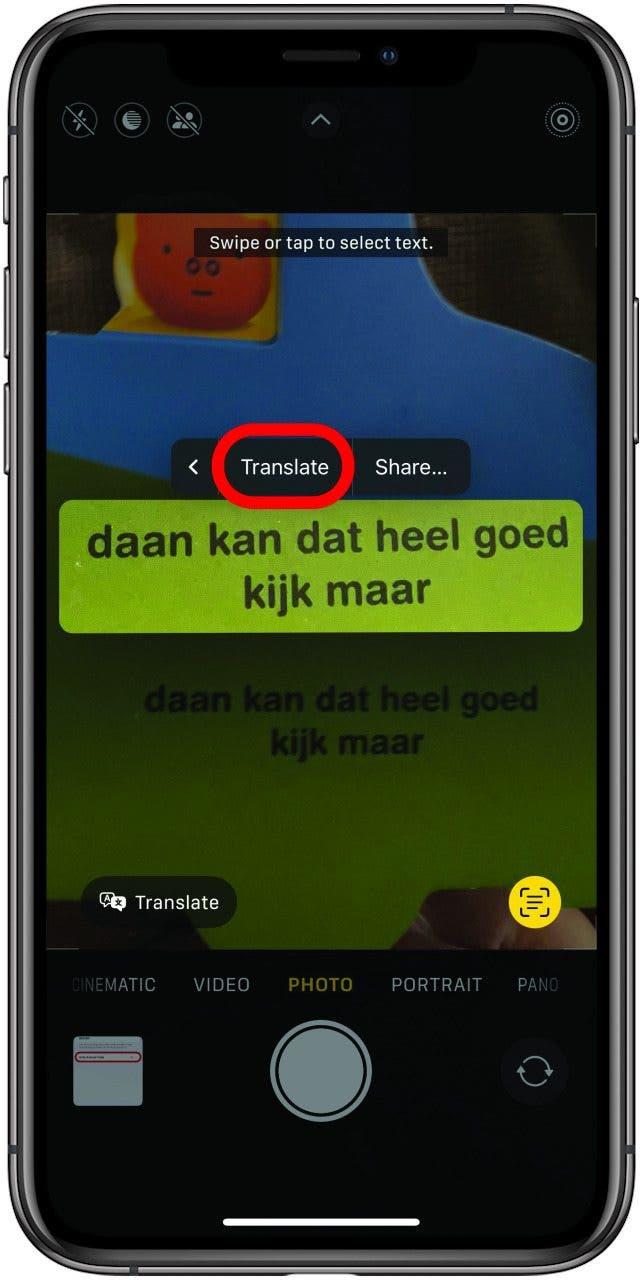
13. სწრაფად თარგმნეთ ტექსტი
თუ თქვენ მოგზაურობთ, ან უბრალოდ შეხვდებით ფრაზას იმ ენაზე, რომელიც არ იცით, ცოცხალ ტექსტს შეუძლია თარგმნოს თქვენთვის, თუ არ უნდა აკრიფოთ ფრაზა და თავად შეარჩიოთ ენა. უბრალოდ გადაიღეთ ტექსტი ან უბრალოდ გახსენით თქვენი კამერა და მიუთითეთ ტექსტი და შეეხეთ პირდაპირ ტექსტს ღილაკს, როდესაც გამოჩნდება. შეეხეთ ისარს მხარეს და შემდეგ შეეხეთ თარგმანს. თქვენი თარგმანის აპლიკაცია გაჩვენებთ თარგმანს და მოგცემთ ვარიანტებს ფავორიტისთვის, შეცვალეთ ენა, ან დააკოპიროთ თარგმანი. როდესაც თქვენ დასრულდით, უბრალოდ შეეხეთ X ზედა მარჯვენა კუთხეში გასასვლელად.
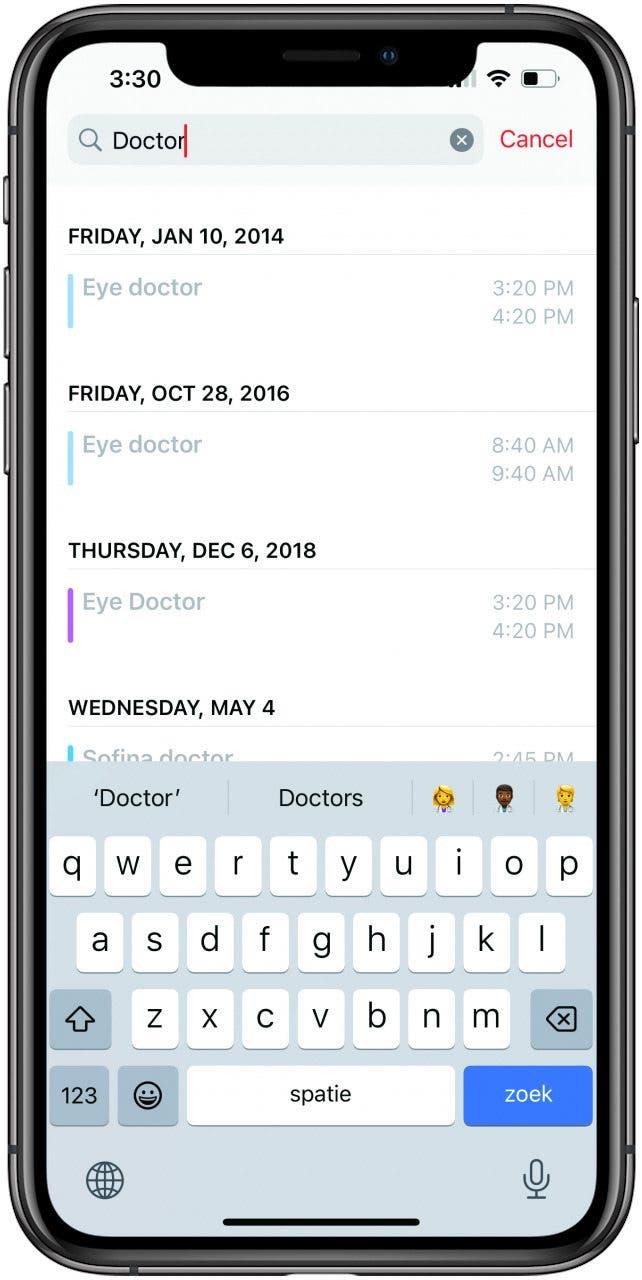
14. სწრაფად იპოვნეთ მოვლენები თქვენს კალენდარში
იცოდეთ დაბადების დღის წვეულება ამ თვეში წასასვლელად, მაგრამ ვერ გახსოვთ თარიღი? შეგიძლიათ მოძებნოთ კალენდარული აპლიკაცია, რომ იპოვოთ მოვლენები და მათი თარიღები. თქვენ უნდა გქონდეთ ღონისძიებები თქვენს კალენდარში უკვე შენახული, მაგრამ არდადეგების უმეტესობა ავტომატურად შედის კალენდარული აპლიკაციაში. უბრალოდ გახსენით თქვენი კალენდარული აპლიკაცია და შეეხეთ ძებნის ხატს. შემდეგ შეიყვანეთ ღონისძიების სახელი. შედეგები მოიცავს ამ სახელის ყველა მოვლენას, მათ შორის, მათ შორის, რომელიც გავიდა, ასე რომ დარწმუნდით, რომ შეამოწმეთ წელი!


